Den andra varianten av Aqua-texteffekten ger en dynamisk och mer levande look till dina designer. Denna effekt kombinerar skimrande höjdpunkter, vågstrukturer och lysande färgaccenter för att få din text att se ut som bubblig vatten. Med Photoshop kan du enkelt skapa denna stiliserade Aqua-effekt genom att använda skikteffekter, speciella penslar och färgförlopp på ett smart sätt. Låt oss börja och förvandla din typografi till en uppseendeväckande blickfångare!
Steg 1
Skapa en ny tom fil i Photoshop; storleken spelar ingen roll. Jag arbetar med 800 x 600 pixel.
Skapa nu en skikteffekt för bakgrundsskiktet (färgöverlagring):
• Färgöverlagring:
• Fyllmetod: Normal
• Förlopp: #002f83>#1e9de2
• Vinkel: 90°
Där har vi den första delen av bakgrunden klar.
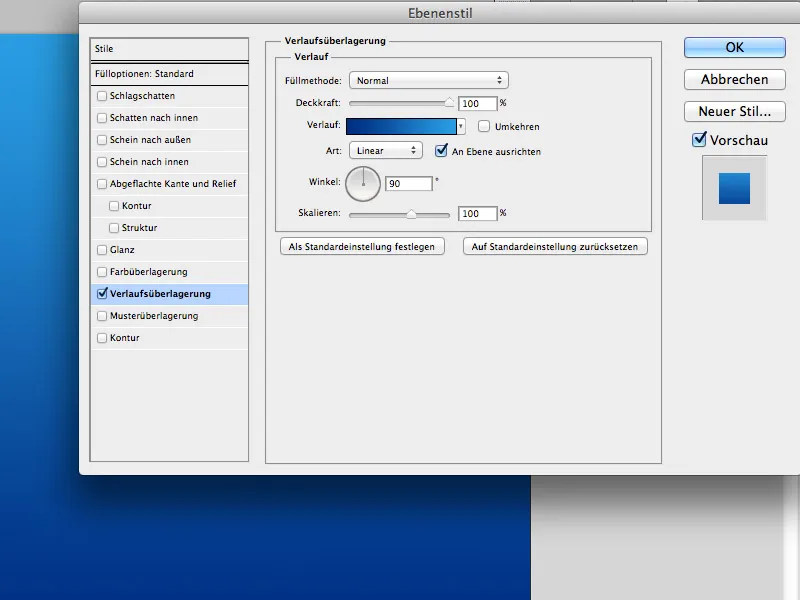
Steg 2
Välj textverktyget (T) och skriv din text i mitten av dokumentet:
• Typsnitt: QuayItcTBlaIta
• Storlek: 200px
• Färg: #ffffff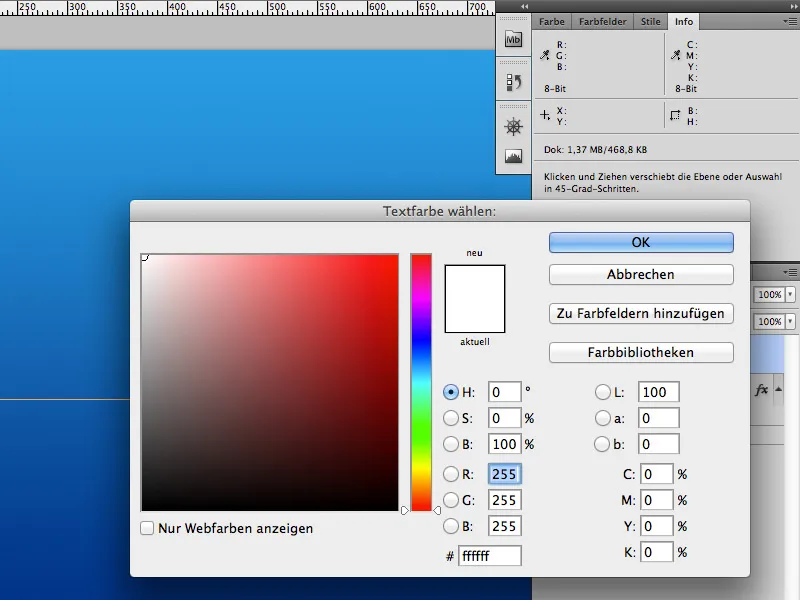
Sätt skiktläge till Multiplicera och gå till skikteffekter: inre skugga.
Inre skugga:
• Fyllmetod: Ineinanderkopieren
• Färg: #ffffff
• Opacitet: 75%
• Avstånd: 12px
• Underfyllning: 0%
• Storlek: 18px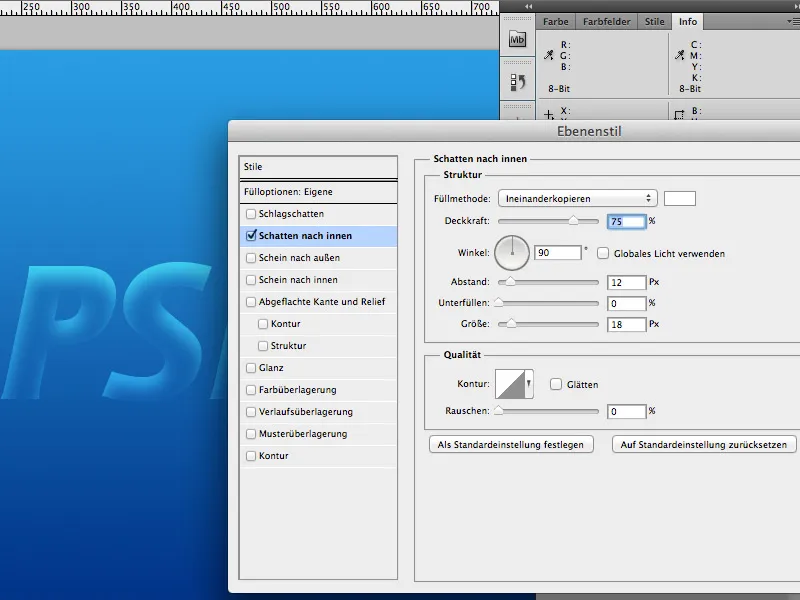
Steg 3
Duplicera textskiktet (Ctrl/Cmd+J), flytta kopior under originaltexten och ta bort skikteffekterna från kopior.
Sedan tillämpar du Gaussisk suddighet på kopior (Filter>Suddighetsfilter>Gaussisk suddighet). Ange en Radie på 50 pixlar.
Detta skikt är vår glanseffekt; användningen är en smaksak, så du kan hoppa över detta steg om du inte gillar det.
Steg 4
Lägg bilden nr. 3542181 under texten och rotera den (Ctrl/CMD+T) så att vattendropparna ligger vertikalt under texten.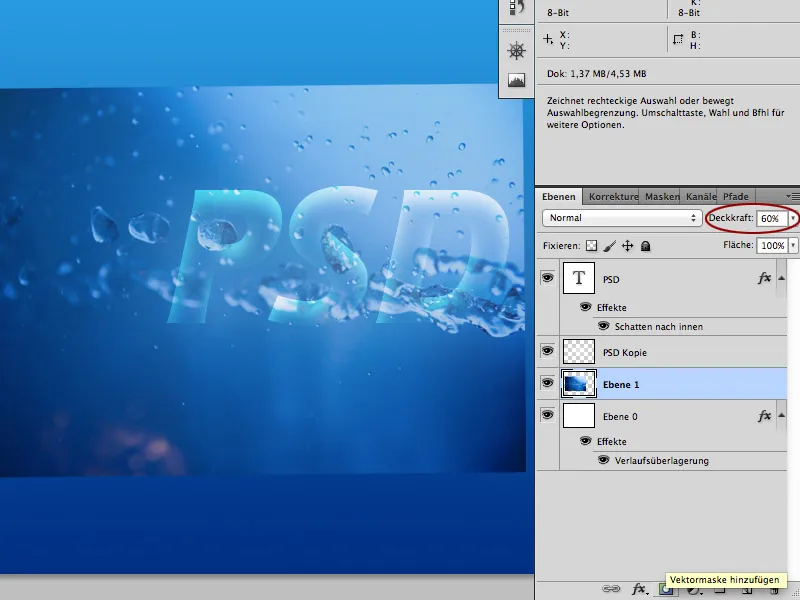
Lägg nu en skiktmask över bilden med vattendropparna. Sedan målar du i skiktmasken med en rund penselspets (B) och färgen svart runt dropparna.
Du är klar när dropparna är så anpassade till bilden att skillnaden mellan bakgrundsgradienten och dropparna inte längre syns.
Om du vill förstärka vatteneffekten kan du duplicera detta skikt flera gånger och justera efter dina önskemål.
Dessa skikt ligger under textens skikt och Gaussisk suddighet.
Steg 5
Lägg nu bild 12688084 under textens skikt och anpassa den. Klicka på miniatyren av textskiktet så att en markering bildas runt texten.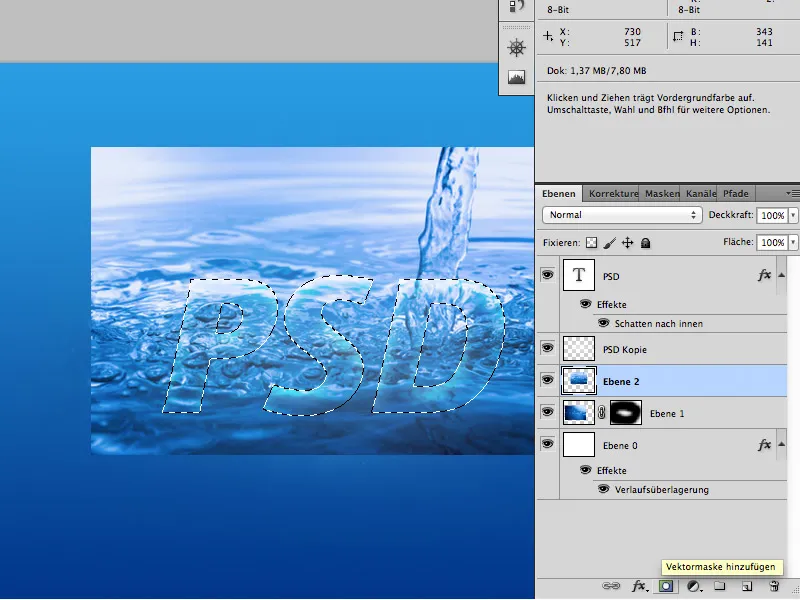
Kontrollera att bildskiktet 12688084 fortfarande är aktivt och klicka på ikonen för skiktmask för att skapa en ny mask i form av texten.
Anpassa om nödvändigt opaciteten på skiktet så att det inte blir för hårt.
När du har gjort detta är du redan klar.
Ha så kul med handledningen.


